iTunes a été l'épine dorsale de la gestion des médiassur les appareils Apple depuis janvier 2001. Il s'agit du lecteur de musique par défaut pour Mac ainsi que d'une bibliothèque pour vos achats iTunes, il a même une signification sur Windows 8. À la consternation de nombreux propriétaires d'iOS, vous ne pouvez pas transférer de média sans lui à tout. Cependant, il y a ceux qui ne comptent pas sur les services iTunes pour leurs besoins multimédias. Pour eux, iTunes n'est qu'une affectation, un appendice supplémentaire sans fonction utile. Si vous pouvez comprendre ce sentiment et que vous souhaitez vous débarrasser de cette complication, nous pouvons vous dire comment supprimer iTunes de Mac OS X.
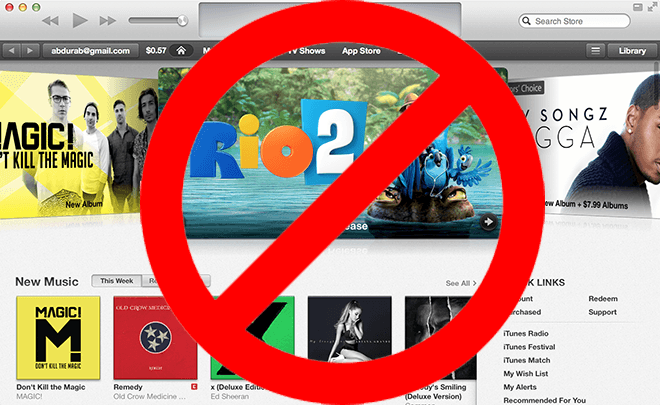
Comme vous pouvez l'imaginer, ce n'est pas aussi simple quesupprimer une application. Il s'agit d'une application native et il ne sera pas facile de la supprimer. Il y a une autre limitation avec les non-conformistes, il est encore plus difficile à supprimer, mais vous pouvez cependant le désactiver. Il y a deux façons de procéder, l'approche directe consistant à traverser le terminal et l'approche indirecte, quoique plus longue.
Utilisation du Finder
La première étape consiste à s'assurer qu'iTunes n'est pas en cours d'exécution. Pour ce faire, ouvrez iTunes et appuyez simplement sur ⌘ + Q pour le fermer. Ensuite, allez dans le dossier d'applications du Finder et localisez l'application iTunes. Sélectionnez l'application (ne l'ouvrez pas) et appuyez sur ⌘ + i. Vous pouvez voir les informations iTunes. Regardez en bas à droite et vous verrez un verrou, cliquez dessus et entrez votre mot de passe système si / lorsque vous y êtes invité. Maintenant, développez «Partage et paramètres» et vous pouvez voir quels utilisateurs ont un accès personnalisé. Assurez-vous que toutes les entrées ont un accès en lecture et en écriture, c'est très important. Lorsque cela est fait, supprimez simplement iTunes comme vous le feriez pour n'importe quelle autre application, en le faisant glisser et en le déposant dans la corbeille. Chaque fois que vous le souhaitez, vous pouvez le télécharger à nouveau sur l'App Store. Assurez-vous de ne pas suivre la même procédure avec des applications que vous ne comprenez pas, si vous le faites, vous risquez de causer de graves dommages à l'ensemble du système.

Gardez à l'esprit que le processus ci-dessus n'affecte pas votre bibliothèque, vous aurez toujours toute votre musique, vos livres, vos sauvegardes d'application et tout autre contenu iTunes tel qu'il est stocké ailleurs (par défaut ~ / Musique / iTunes /).
Avec ce mouvement, vous ne pouvez plus sauvegarder ou restaurer iOS et vous aurez besoin d'un autre lecteur multimédia pour la musique. Si tel était votre objectif final, vous l'avez atteint.
Utilisation du terminal
Si vous êtes à l'aise avec le terminal (comme vousdevrait l'être, car nous poussons son utilisation de manière plutôt excessive et nous souhaitons vraiment que vous lui donniez une chance), le processus est assez simple. tuez iTunes, puis le processus d'assistance, puis supprimez-le. Copiez simplement collez la ligne ci-dessous dans votre terminal et regardez iTunes être réduit à la poubelle.
killall iTunes; killall "iTunes Helper"; sudo rm -rf /Applications/iTunes.app/
S'il vous demande votre mot de passe système, entrez-le. N'oubliez pas que vous avez absolument besoin d'iTunes si vous utilisez iOS, toutes les solutions de contournement ne sont que compliquées et ne valent pas la peine. Cependant, si vous êtes au-delà de ce besoin ou si vous n'utilisez pas d'appareil iOS, effacez-le par tous les moyens.
Désactiver iTunes
Si tout le reste échoue et que vous devez encore vous arrêteriTunes fonctionne, ouvrez simplement ses autorisations comme mentionné ci-dessus et entrez la commande suivante dans le terminal. Il quittera l'assistant mais rendra l'application inutile.
sudo mv /Applications/iTunes.app/Contents/MacOS/iTunes /private/tmp
Maintenant, cette dernière étape est au mieux un patch, vous devrez le saisir à nouveau à chaque mise à jour d'iTunes, mais cela gardera iTunes sur votre système dans un état dormant.












commentaires